Nasıl yapılır: Linux için Tor Kullanımı
Son güncelleme: July 10, 2023
Bu kılavuz, Linux işletim sisteminde Tor Tarayıcı’nın nasıl kullanılacağını özetlemektedir.
Bilgisayar gereksinimleri: İnternet bağlantısı, favori Linux sürümünüzü çalıştıran bir bilgisayar.
Bu kılavuzda kullanılan sürümler: Ubuntu 20.04.4 LTS; Tor Browser: 12.5
Lisans: Ücretsiz Yazılım; Ücretsiz Yazılım lisanslarının karışımı
Diğer kaynaklar:
- https://tb-manual.torproject.org/installation/
- https://tor.stackexchange.com/
- https://www.eff.org/pages/tor-and-https
- https://www.youtube.com/playlist?list=PLwyU2dZ3LJErtu3GGElIa7VyORE2B6H1H
Seviye: Başlangıç-Orta
Gerekli zaman: 15-30 dakika
Tor nedir?
Tor, kim olduğunuzu ve nereden bağlandığınızı maskeleyerek çevrimiçi gizlilik ve anonimlik sağlayan, gönüllüler tarafından işletilen bir hizmettir. Bu hizmet aynı zamanda sizi Tor ağının kendi içinde de korur; diğer Tor kullanıcılarına karşı anonim kalacağınızdan emin olabilirsiniz.
Web sitelerine erişirken ara sıra anonimliğe ve gizliliğe ihtiyaç duyabilecek kişiler için Tor Tarayıcı, Tor ağını kullanmanın hızlı ve kolay bir yolunu sunar.
Tor Tarayıcı tıpkı normal bir web tarayıcısı gibi çalışır. Web tarayıcıları, web sitelerini görüntülemek için kullandığınız programlardır. Örnek olarak Chrome, Firefox ve Safari verilebilir. Ancak diğer web tarayıcılarından farklı olarak Tor Tarayıcı, iletişimlerinizi Tor üzerinden göndererek sizi izleyen kişilerin, çevrimiçi ortamda tam olarak ne yaptığınızı bilmelerini ve kullandığınız siteleri izleyen kişilerin, nereden bağlandığınızı öğrenmelerini zorlaştırır.
Tor Kullanırken Akılda Tutulması Gereken Bazı İpuçları
Tor gizlilik ve anonimlik için kullanışlı bir araçtır, ancak kusursuz anonimliğe ulaşmanın genellikle imkansız olduğunu unutmayın. Tor'un sınırlarının bilinmesi ve bazı en iyi uygulamaların izlenmesi, çok fazla sürprizle karşılaşmadan çevrimiçi güvenliğinizi sağlamaya yardımcı olabilir:
- Tor üzerinden internette gezinmek çok daha yavaştır ve bazı web siteleri hiç çalışmayabilir.
- Tor Tarayıcı, yalnızca tarayıcıda yaptığınız gezintiyi Tor ağı üzerinden yönlendirir. Cihazınızda yüklü olan diğer uygulamalar veya hizmetler Tor üzerinden yönlendirilmez.
- Tor Tarayıcı kullanarak bir web sitesinde oturum açarsanız veya kişisel bilgilerinizi içeren formlar doldurursanız, bu web sitesi sizi tanıyabilir ve Tor kullandığınızı öğrenebilir.
- Tor'u birçok ülkede sansürü aşmak için kullanabilirsiniz, ancak ağ etkinliğinizi görebilen herkesin Tor kullandığınızı da görebileceğini unutmayın.
- Tor Tarayıcı'ya sizi anonimleştirebilecek herhangi bir ek tarayıcı eklentisi yüklemeyin veya eklemeyin. Tor zaten bir dizi gizlilik koruma kuralına sahiptir. Bu nedenle ek reklam veya izleyici engelleyicilere ihtiyacınız yoktur.
- Tor ile indirilen belgeleri açarken, özellikle Tor çalışıyorsa dikkatli olun. Bazı belgelerde bulunabilecek internet bağlantılı kaynaklar, belgeyi Tor dışında açtığınızda indirilebilir ve IP adresinizi açığa çıkarabilir.
- Tor Tarayıcı hem alışık olduğunuz normal web’e hem de yalnızca Tor ağında bulunan özel ".onion" sitelerine erişebilir. Herkese açık bir IP adresine sahip olan geleneksel web sitelerinin aksine, onion adresi gizlidir, benzersizdir ve uçtan uca şifreleme sağlar. Bu şekilde, Surveillance Self-Defense de dahil olmak üzere, bir dizi EFF sitesini kontrol edebilirsiniz (bu bağlantı yalnızca Tor Tarayıcıda çalışacaktır).
Tor Projesi, diğer anonimlik ipuçları içeren ve Tor'un güvenli kullanımına ilişkin diğer en iyi uygulamalar için düzenli olarak kontrol edilmesinde fayda bulunan bir sayfa bulundurmaktadır.
Firefox veya Chrome gibi bir tarayıcı açın ve şu adrese gidin:
https://www.torproject.org/download/
Tor Tarayıcı’yı aramak için bir arama motoru kullanıyorsanız, URL'nin doğru olduğunu kontrol edin.
Tor'u yalnızca resmi web sitesinden indirin ve alternatif HTTPS (SSL/TLS) güvenlik sertifikalarını kabul etmeniz istenirse devam etmeyin.
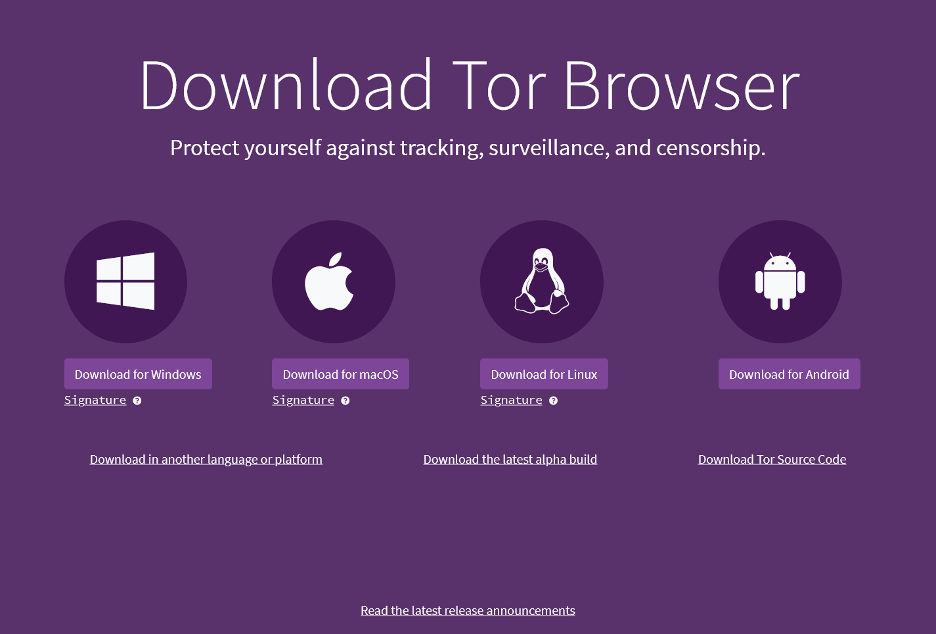
"Linux için İndir" simgesini seçin:
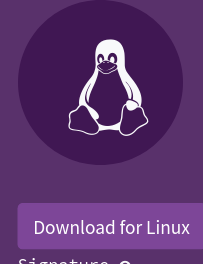
Bazı tarayıcılar bu dosyayı indirmek isteyip istemediğinizi onaylamanızı isteyecektir, aksi takdirde uygulamayı otomatik olarak indirecektir.
Bu örnek, bu kılavuzun yazıldığı sırada geçerli olan Tor Tarayıcı 12.5 sürümünü göstermektedir. Siz bu yazıyı okuduğunuzda Tor Tarayıcı’nın daha yeni bir sürümü indirilebilir durumda olabilir, bu nedenle lütfen Tor Project tarafından sağlanan güncel sürümü indirin ve kullanın.
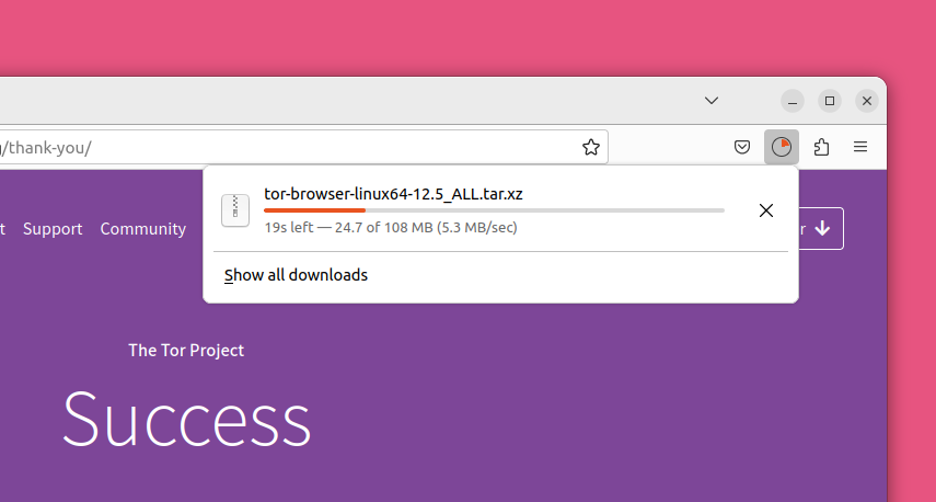 İndirme işlemi tamamlandıktan sonra İndirilenler klasörünüze gidin. Yüklemek istediğiniz yazılıma her zaman güvendiğinizden ve resmi siteden güvenli bir bağlantı üzerinden orijinal bir kopya aldığınızdan emin olmalısınız. Bu yazılımın yasal olduğunu ve indirmenin Tor Project'in güvenli HTTPS sitesinden yapıldığını bildiğiniz için, "tor-browser-linux64-12.5_ALL.tar.xz" dosyasına çift tıklayın.
İndirme işlemi tamamlandıktan sonra İndirilenler klasörünüze gidin. Yüklemek istediğiniz yazılıma her zaman güvendiğinizden ve resmi siteden güvenli bir bağlantı üzerinden orijinal bir kopya aldığınızdan emin olmalısınız. Bu yazılımın yasal olduğunu ve indirmenin Tor Project'in güvenli HTTPS sitesinden yapıldığını bildiğiniz için, "tor-browser-linux64-12.5_ALL.tar.xz" dosyasına çift tıklayın.
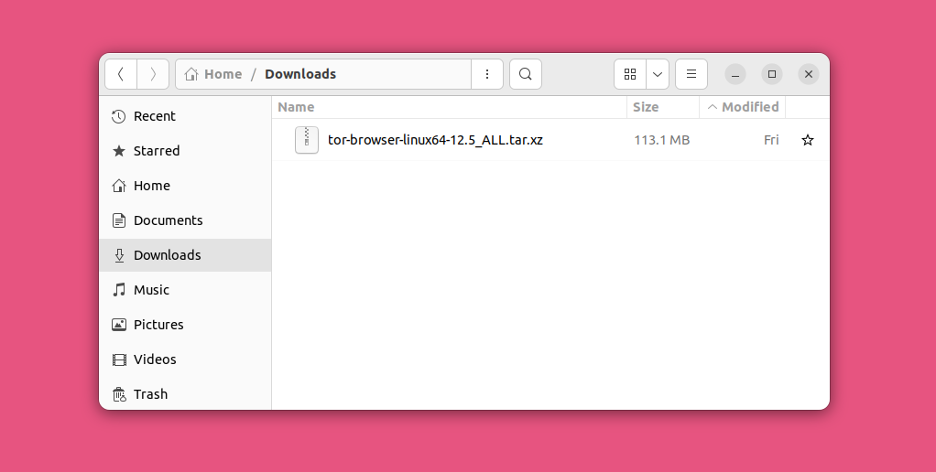 Tor Tarayıcı arşiv dosyasına çift tıkladıktan sonra yüklenmesini bekleyin ve ardından içeriğini nereye çıkarmak istediğinizi seçin.
Tor Tarayıcı arşiv dosyasına çift tıkladıktan sonra yüklenmesini bekleyin ve ardından içeriğini nereye çıkarmak istediğinizi seçin.
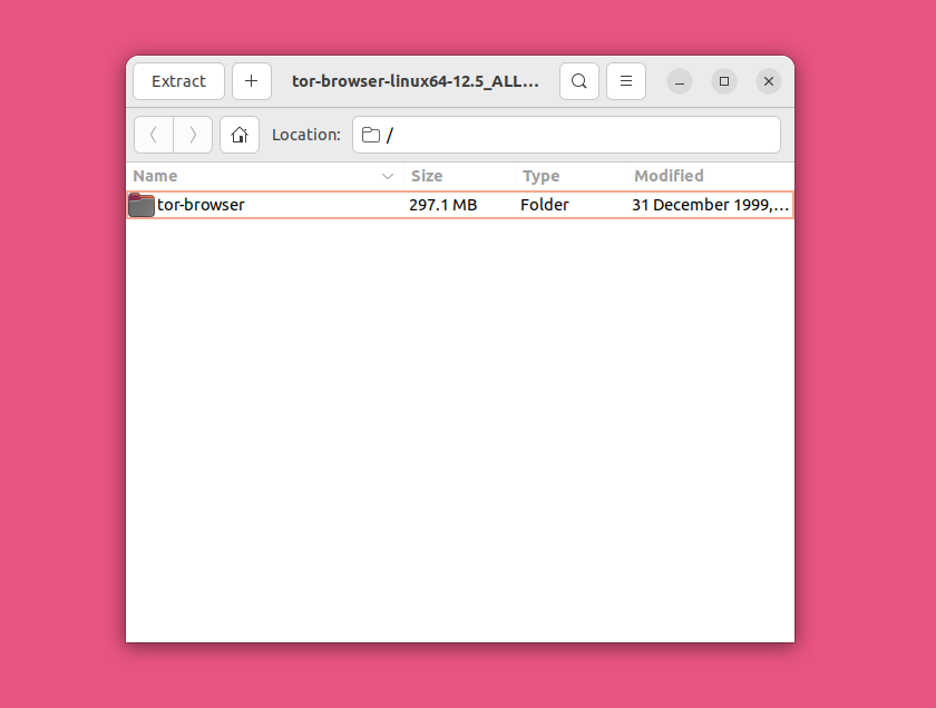
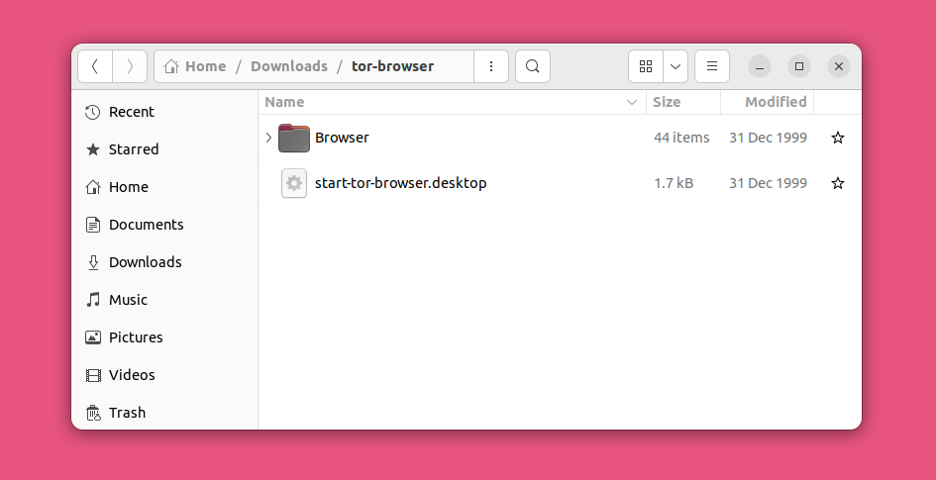
Çıkarma işlemi tamamlandıktan sonra "tor-browser" klasörünü açın. Ardından, "start-tor-browser.desktop" dosyasına sağ tıklayın ve "Özellikler" seçeneğine gidin.
Başka bir diyalog penceresinin açıldığını göreceksiniz. "İzinler" sekmesine gidin ve "Yürüt" özelliğini görüntüleyin. Bu özelliğin yanındaki kutuyu işaretleyin.
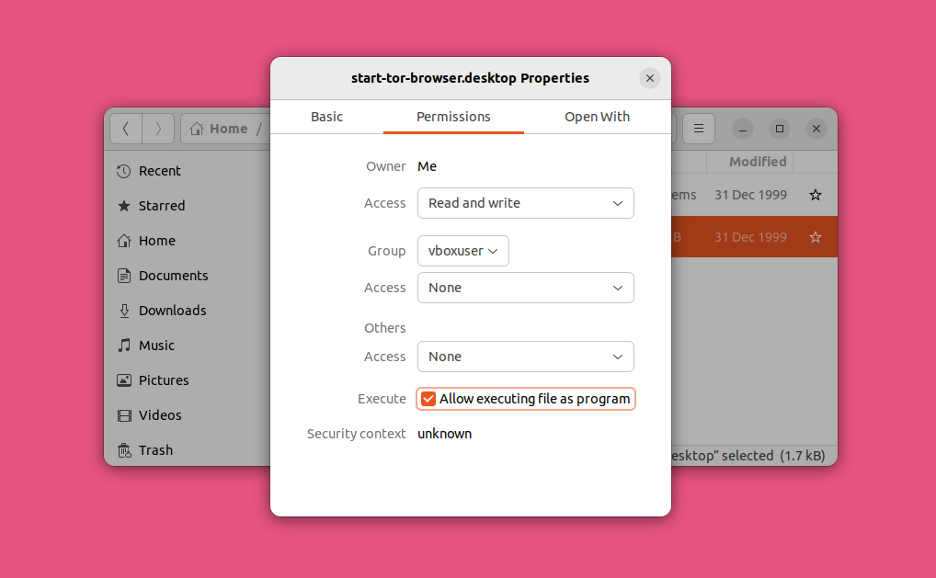
Dosyaya geri dönün ve çift tıklayın ve ne yapmanız gerektiği sorulursa programı yürütmeye devam edin.
Dosya çalışmazsa, bu dosya tipini çalışacak şekilde ayarlamak için ek adımlar atmanız gerekebilir.
- "Dosyalar"ı başlatın
- Sağ üstteki menüden "Tercihler" üzerine tıklayın
- "Davranış" sekmesine gidin
- "Yürütülebilir Metin Dosyaları" altında "Çalıştır" veya "Ne yapılacağını sor" seçeneğini seçin
- İkincisini seçerseniz, start-tor-browser.desktop dosyasını başlattıktan sonra "Çalıştır"a tıklayın
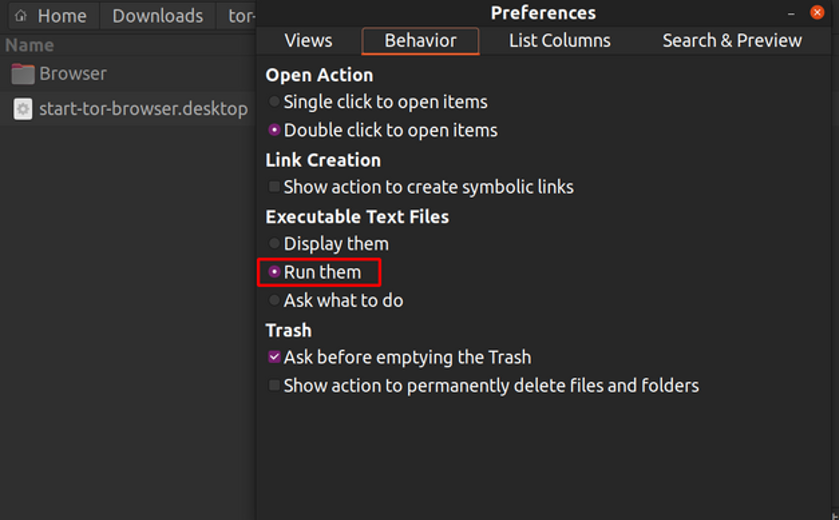
Eğer terminal bilginiz varsa, ./start-tor-browser.desktop yazıp enter tuşuna basarak programı komut satırından da çalıştırabilirsiniz.
Tor Tarayıcı’yı Kullanma
Tor Tarayıcı ilk kez başlatıldığında, bazı ayarları değiştirmenize olanak tanıyan bir pencere açılacaktır. Daha sonra geri gelip bazı yapılandırma ayarlarını değiştirmeniz gerekebilir, ancak şimdilik devam edin ve "Bağlan" düğmesine tıklayarak Tor ağına bağlanmayı deneyin.
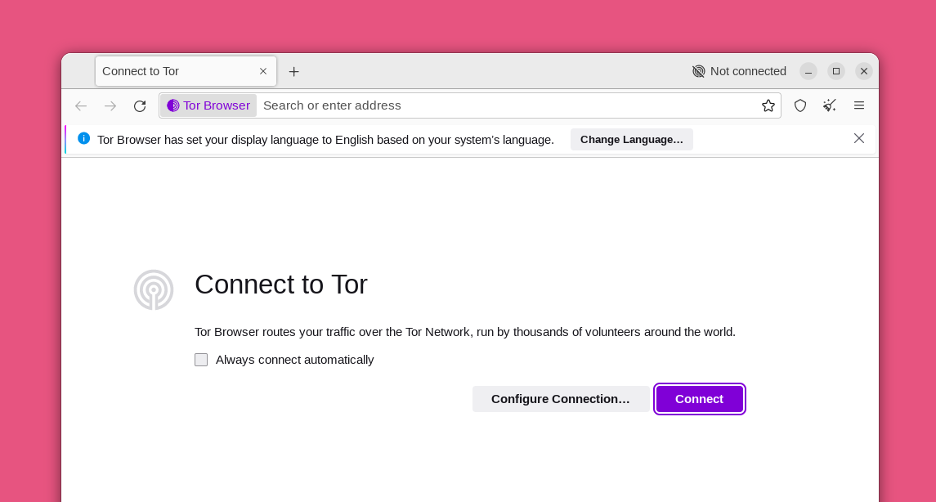
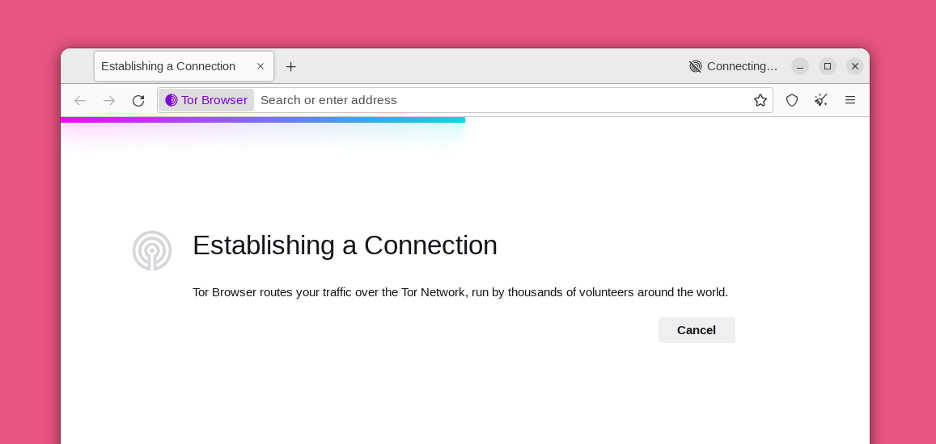
Tor sizin için engellenmişse, Bağlantı Yardımı özelliği konumunuzu kullanarak bir "köprü" seçmenize yardımcı olur.
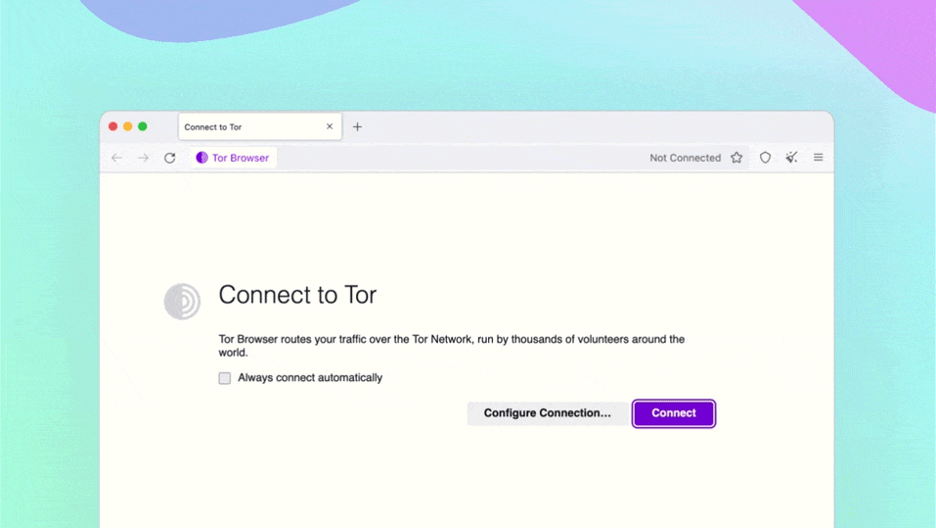 Tor Tarayıcı ilk kez başlatıldığında bu işlem uzun sürebilir. Sabırlı olun, bir ya da iki dakika içinde Tor Tarayıcı bağlanacaktır.
Tor Tarayıcı ilk kez başlatıldığında bu işlem uzun sürebilir. Sabırlı olun, bir ya da iki dakika içinde Tor Tarayıcı bağlanacaktır.
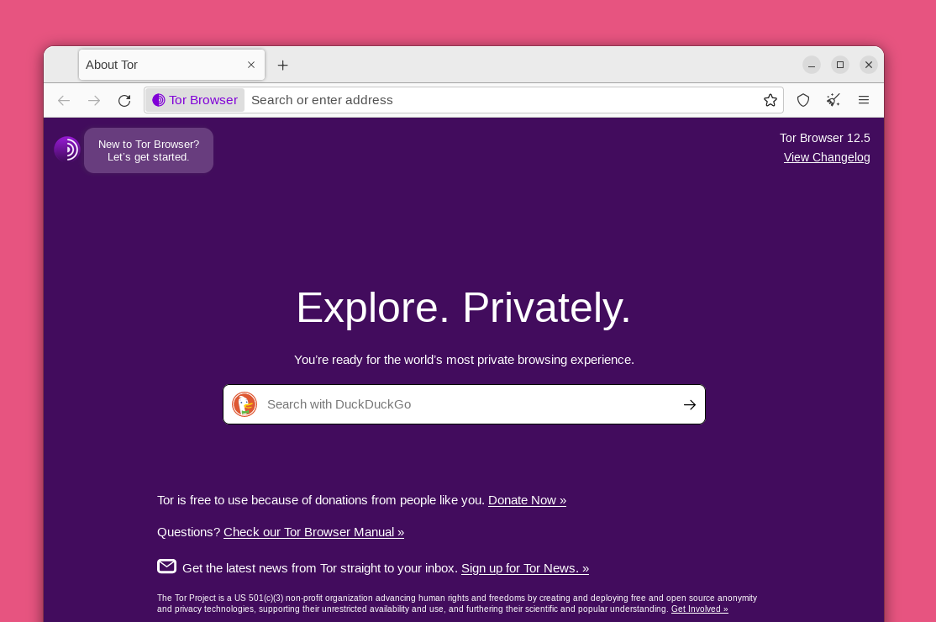
Karşılama ekranı sizi karşılayacaktır. Tor'un nasıl çalıştığına dair bir kılavuzu incelemek için sol üst köşedeki mor soğana tıklayın.
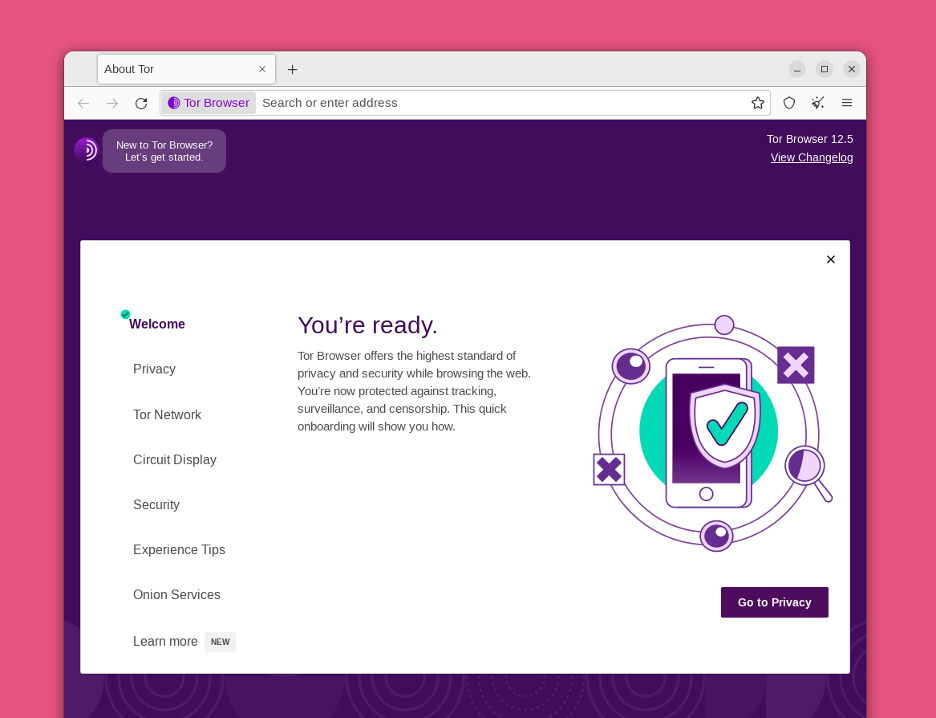
Kılavuzda Tor devrelerinin nasıl çalıştığı ve internette gizli bir şekilde gezinmenize nasıl izin verdiği açıklanmaktadır.
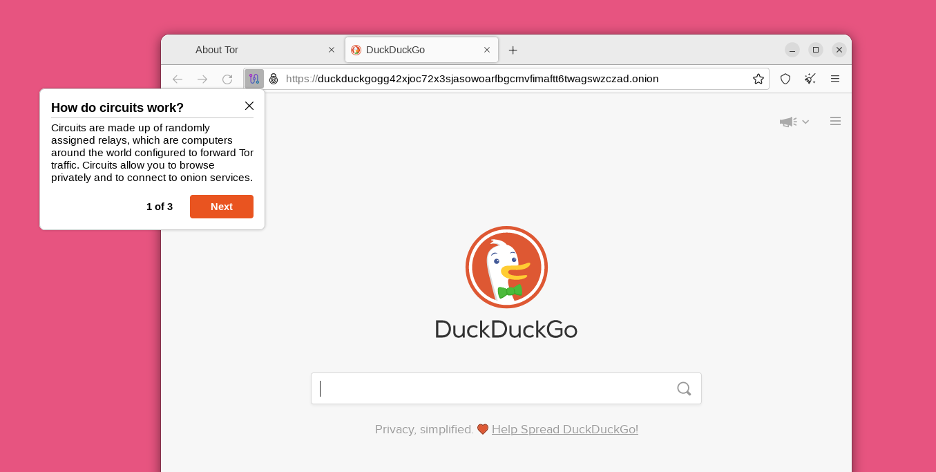
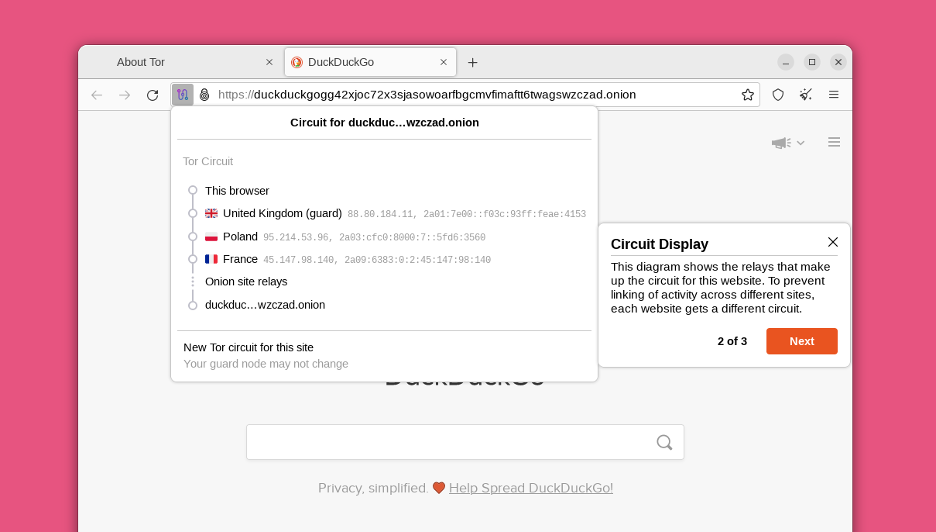
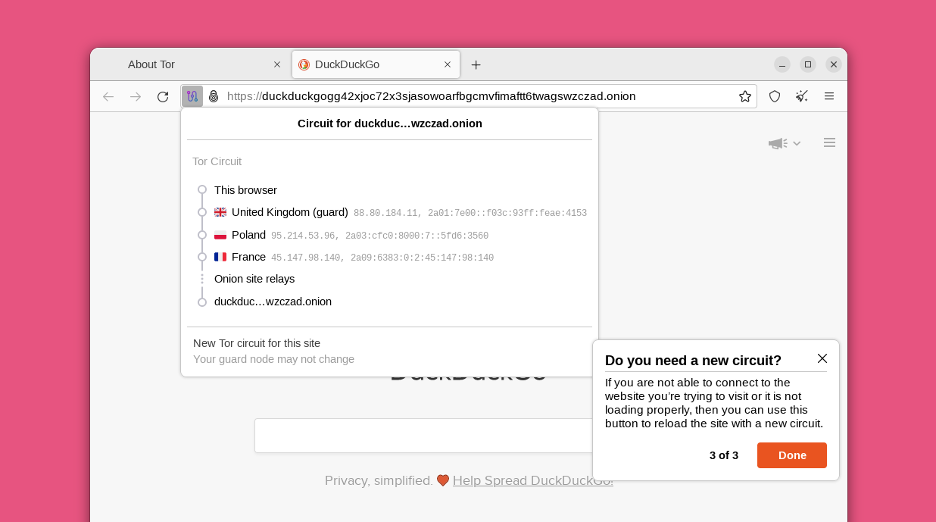
Tor Tarayıcı’nın varsayılan güvenlik düzeyi, diğer web tarayıcılarında bulunan birçok bilinen gizlilik ve güvenlik sorununu engelleyecektir. Örneğin, varsayılan olarak salt HTTPS modu ve NoScript kullanır. Gerekirse güvenliği daha da artırabilirsiniz.
Sağ üst köşedeki kalkan simgesine ve ardından "Ayarlar"a tıkladığınızda "Gizlilik ve Güvenlik" ayarlarına yönlendirilirsiniz. Tor'un "Güvenlik Düzeyi" ayarının "En Güvenli" olarak değiştirilmesi, size karşı kullanılabilecek çeşitli web sitesi özelliklerini devre dışı bırakır. Bu işlem, internet bağlantınıza müdahale edebilecek veya bu özelliklerde bilinmeyen yeni hataları kullanabilecek iyi finanse edilmiş saldırganlara karşı sizi daha güvenli kılacaktır. Ne yazık ki, "En Güvenli" ayarı bazı web sitelerini kullanılamaz hale getirebilir. Varsayılan "Standart" ayarı günlük gizlilik koruması için iyidir, ancak gelişmiş saldırganlar hakkında endişeleriniz varsa veya bazı web sitelerinin düzgün görüntülenmemesini önemsemiyorsanız "En Güvenli" olarak ayarlayabilirsiniz. Her bir güvenlik düzeyi hakkında daha fazla bilgiye buradan ulaşabilirsiniz.
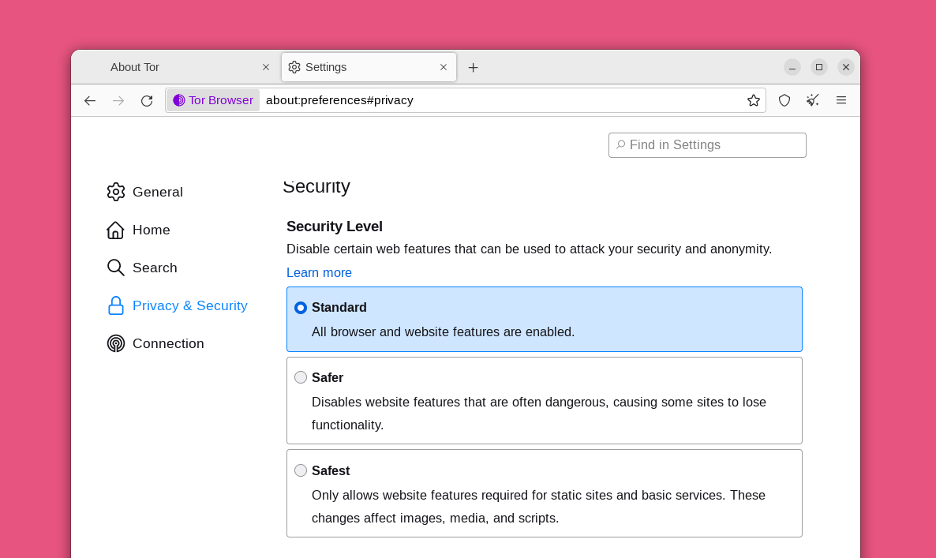
Son olarak, Tor ile gezinme, bazı yönlerden normal gezinme deneyiminden farklıdır. Tor Tarayıcı ile düzgün bir şekilde gezinmek ve anonimliğinizi korumak için bu ipuçlarını okumanızı öneririz.
Artık Tor Tarayıcı ile İnternet'te anonim olarak gezinmeye hazırsınız.

